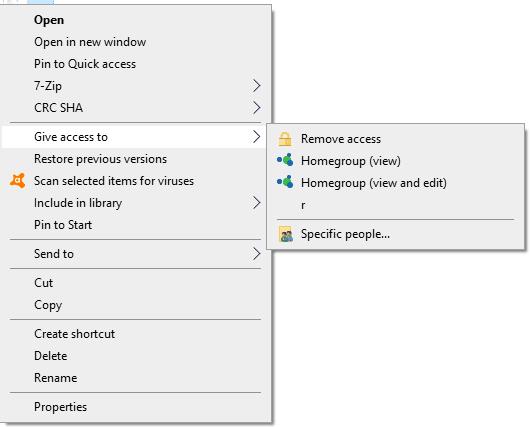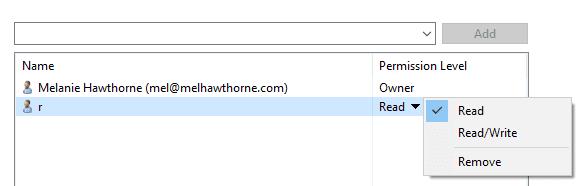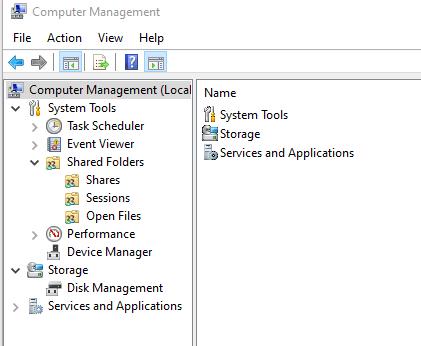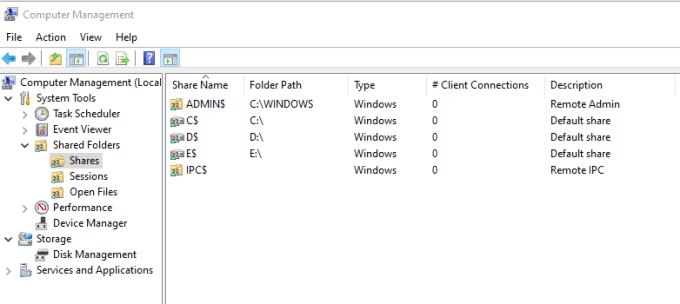Спільний доступ до папок — це чудовий спосіб легко надати іншим доступ до важливих файлів без необхідності постійно надсилати їх туди-сюди електронною поштою або спільного використання Dropbox чи іншої хмарної служби.
Нижче описано, як поділитися вмістом у мережі та скасувати його!
Спільний доступ:
Щоб надати доступ до папки у вашій мережі, вам потрібно перейти до відповідної папки. Відкрийте Провідник файлів і перейдіть туди, де він знаходиться. Клацніть правою кнопкою миші відповідну папку та виберіть опцію «Надати доступ».
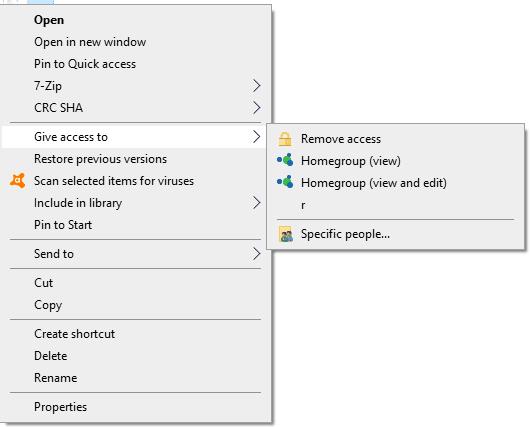
Надайте доступ до параметрів
Тут ви побачите кілька різних варіантів – вони залежатимуть від типу мережі, до якої ви під’єднані, інших користувачів у ній та з ким ви, можливо, вже надаєте доступ. Виберіть, з ким ви хочете поділитися, або скористайтеся параметром Конкретні люди, щоб визначити осіб, яким ви хочете надати доступ.

Конкретні люди
Все, що вам потрібно зробити, це натиснути на групи, з якими ви хочете поділитися, або ввести імена учасників у рядок пошуку та натиснути «Додати» в розділі «Окремі люди».
Порада. Ви можете використовувати спадне меню поруч із доданими дозволами, щоб змінити, чи вони можуть переглядати лише папку чи також редагувати елементи всередині!
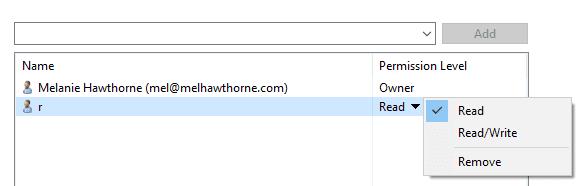
Редагувати дозволи
Скасування доступу:
Після того, як ви надали спільний доступ до папки у своїй мережі Windows, інші зможуть отримати до неї доступ. Тепер, якщо з будь-якої причини ви хочете припинити ділитися папкою, яку ви зробили доступною іншим, ось як це зробити!
Найкращий спосіб зробити це за допомогою керування комп’ютером. Щоб перейти до цієї функції, натисніть клавішу Windows на клавіатурі та введіть «Керування комп’ютером». Натисніть Enter і зачекайте кілька секунд, поки комп’ютер завантажиться.
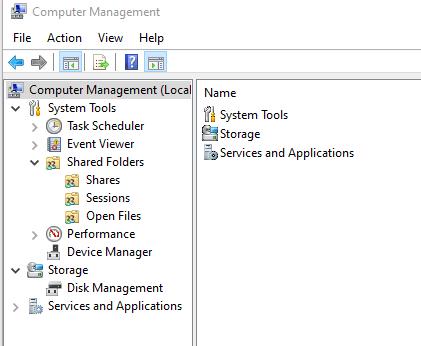
Інструменти керування комп’ютером
Після того, як нове вікно завантажиться, перейдіть до папки Shares у меню зліва. Після цього ви побачите список речей, якими ви зараз ділитеся з іншими.
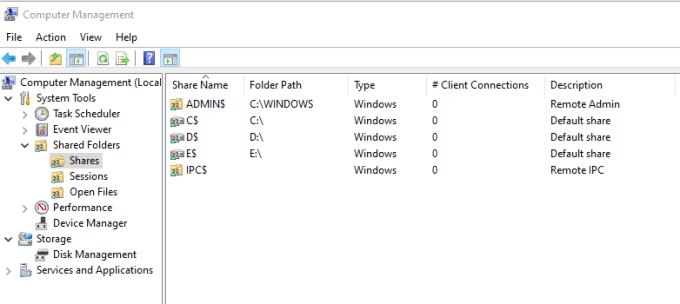
Список спільних елементів
Щоб припинити ділитися чимось, клацніть на ньому правою кнопкою миші, а потім виберіть опцію Зупинити обмін. Вам буде запропоновано підтвердити, що ви дійсно хочете припинити спільний доступ до цієї конкретної папки – натисніть Так.
Завдяки цьому інші особи у вашій мережі більше не зможуть отримати доступ до папки.
Порада: не у всіх папках у цьому списку відображатиметься параметр «Зупинити спільний доступ», якщо ви клацнете їх. Ті, які повинні залишатися «видимими», щоб комп’ютер працював, не матимуть такої можливості. Не хвилюйтеся – вони не обов’язково відображаються лише нікому у вашій мережі, оскільки вони з’являються у списку Shares!